finalcutprox怎么制作水平移动字幕效果
1、例子,点击final T,点击字幕。
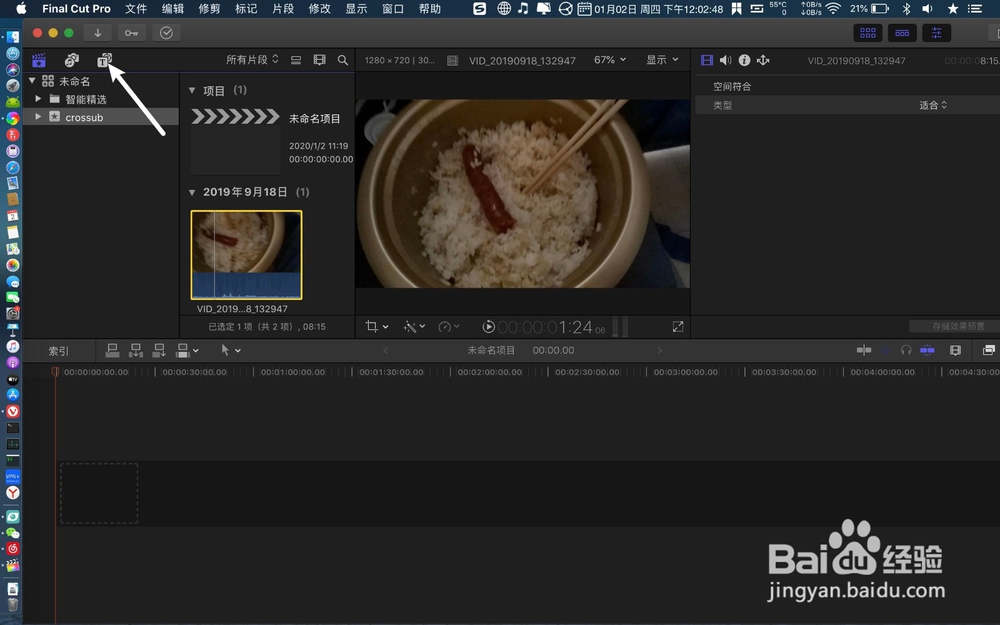
2、搜索到基本字幕,把基本字幕拖下,双击基本字幕,在右边编辑字幕。
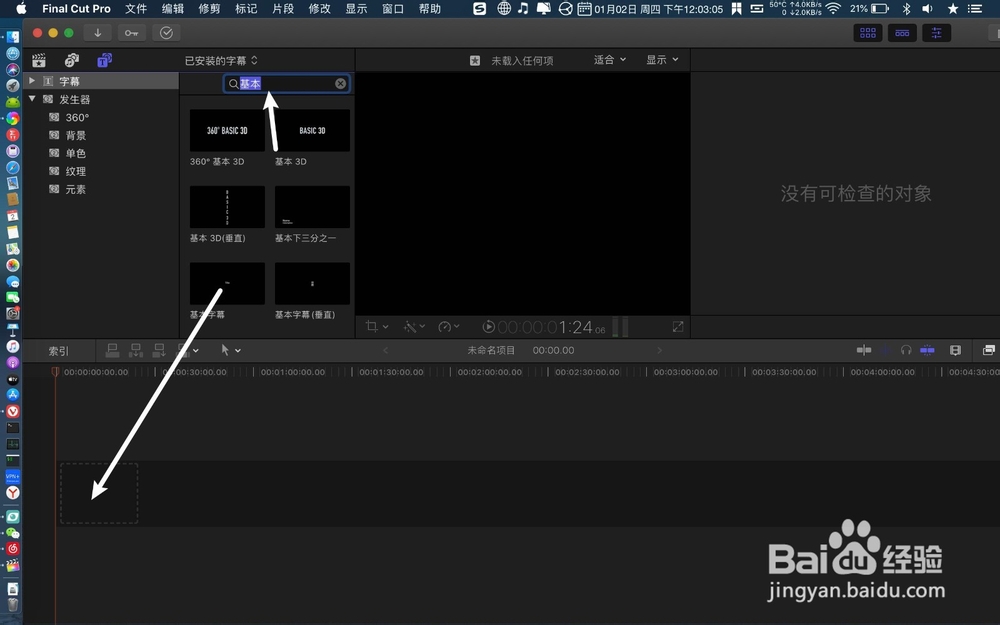
3、然后把字幕拖到底部,点击字幕百分数。
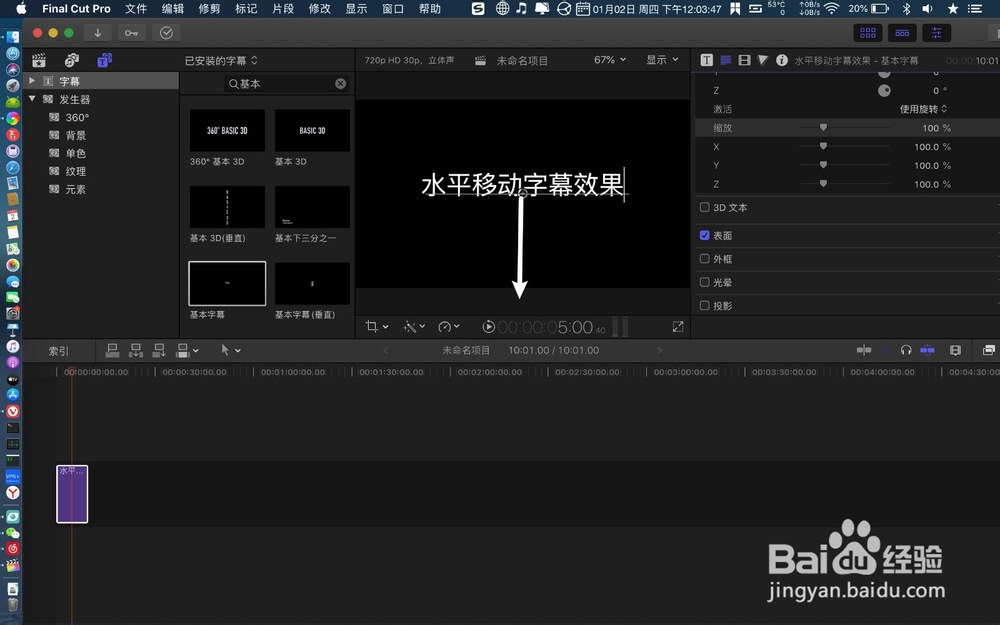
4、选25%后,把时间轴红线移到字幕开始。
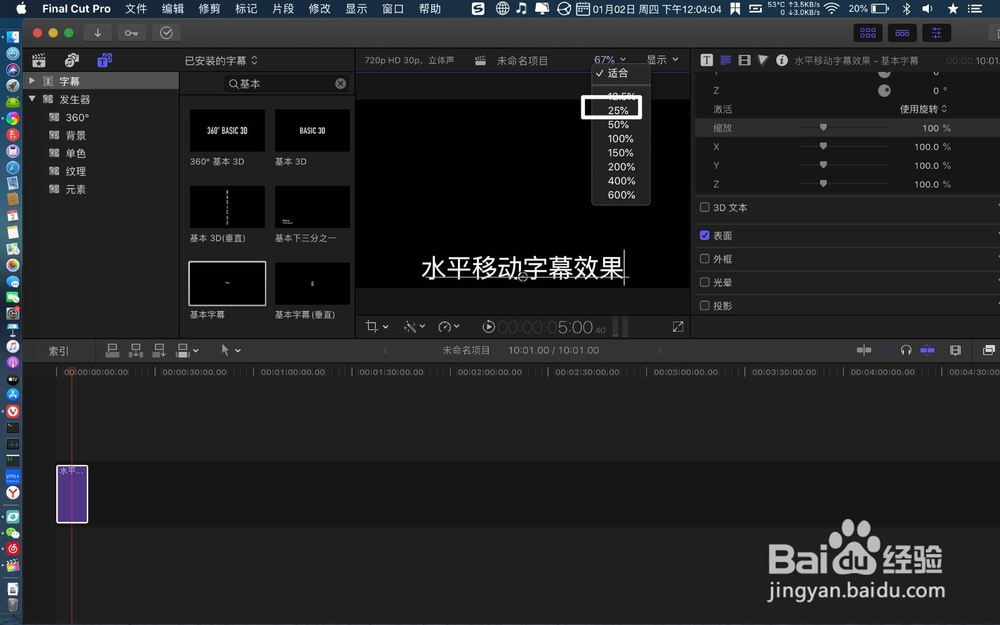
5、点击白色箭头的框这里,把字幕框移到右边或左边,就是移出到预览窗之外。
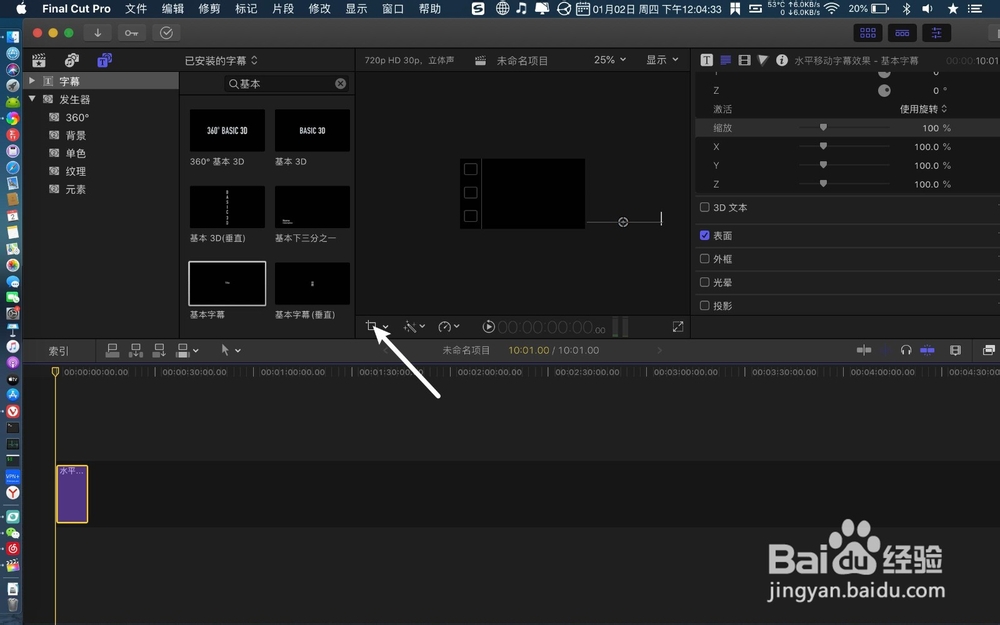
6、然后点击+,字幕上时间线移到字幕尾部。

7、把字幕框从右边移到左边,(预览窗外,不要显示字幕)那么水平字幕移动效果就做好了。
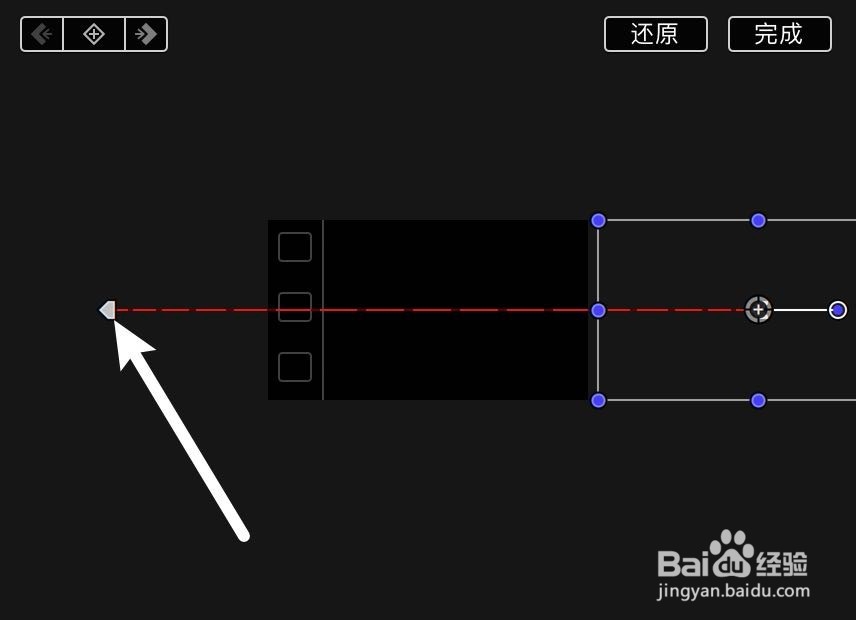
声明:本网站引用、摘录或转载内容仅供网站访问者交流或参考,不代表本站立场,如存在版权或非法内容,请联系站长删除,联系邮箱:site.kefu@qq.com。
阅读量:46
阅读量:48
阅读量:71
阅读量:66
阅读量:68